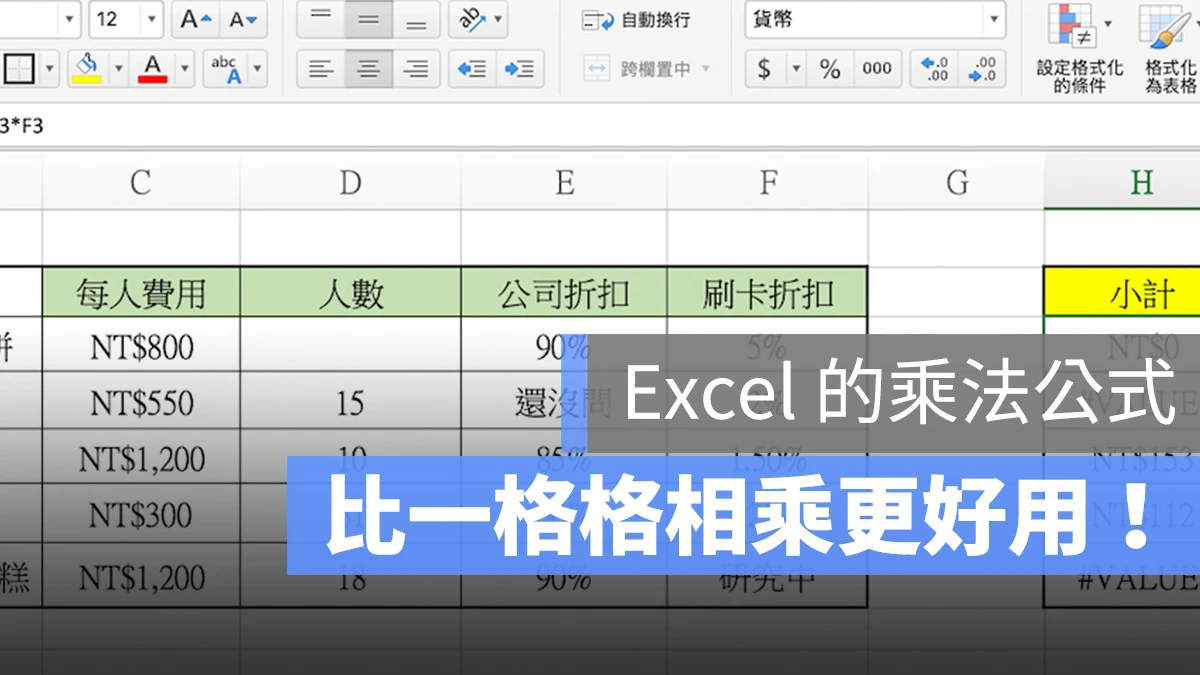
在 Excel 中如果要計算一整排表格的乘積,通常大家會用「=A1*B1*C1…」這樣簡單的方式計算,不過用一個個表格相乘有幾個問題,第一就是公式變得複雜且麻煩,第二就是表格內如果有文字,就會顯示「#VALUE!」的錯誤訊息,以及表格若留白,乘積就會變成「0」。
因此,在 Excel 中要計算整排表格的乘積,建議使用的公式為「PRODUCT」,使用 =PRODUCT 公式有以下幾個優點:
- 可以一次計算一整排表格的乘積
- 就算表格內有文字或留白,也不影響計算結果
詳細的公式使用方式,請見下方說明。
Excel 乘法公式:計算整排表格乘積的方法
如前面所說,如果用大家習慣的「一格格相乘」,雖然簡單,但很麻煩,需要一個個儲存格點選。
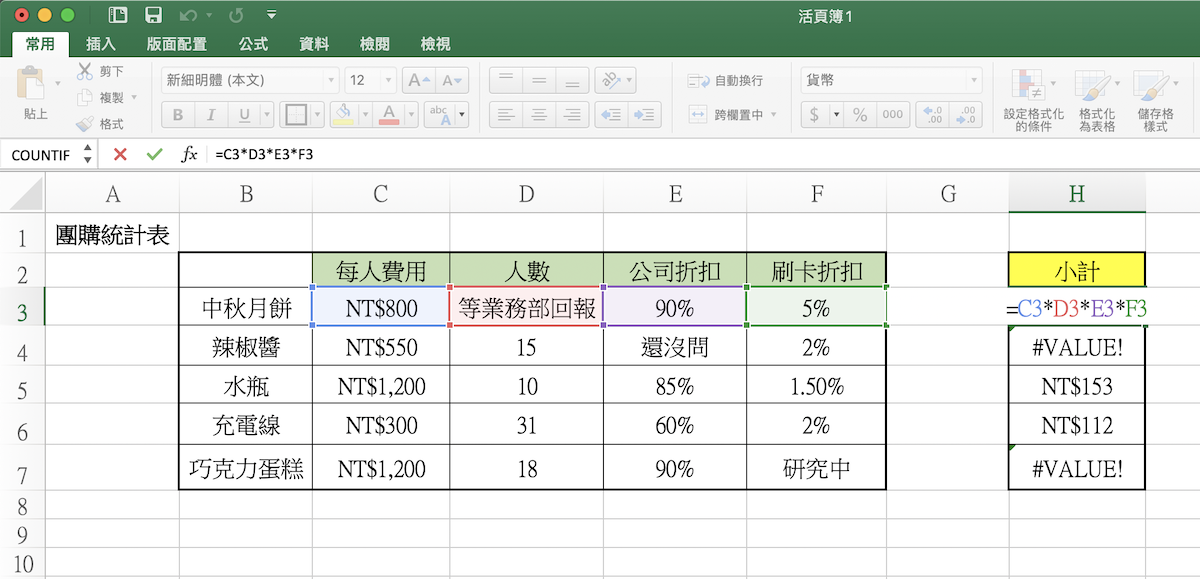
而且若相乘的表格中有文字,計算結果會變成「#VALUE!」錯誤:
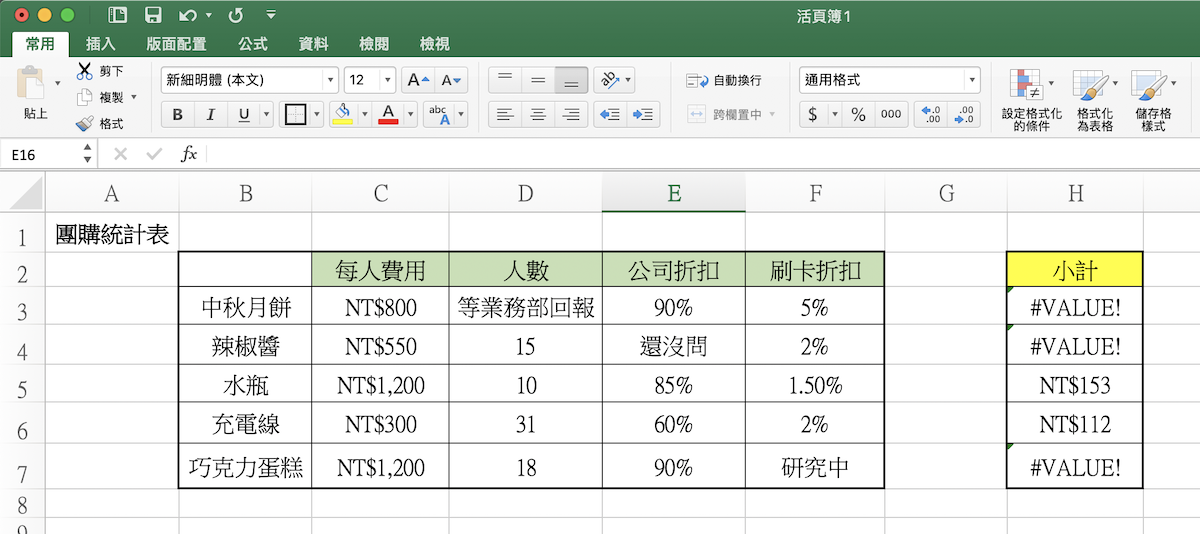
若計算的表格中有空白,計算結果會變成 0:
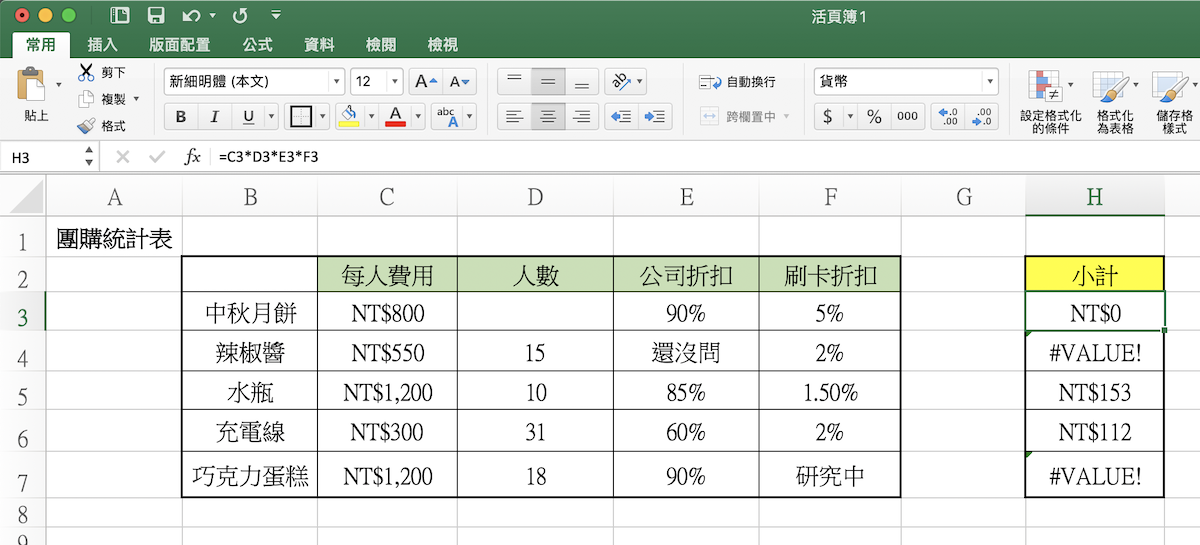
所以,這邊建議大家使用「=PRODUCT()」公式!可以直接計算整排表格的乘積,是 Excel 中最方便的乘法公式。
Product 公式的使用方式為:
=PRODUCT(數值1,數值2,數值3…)
其中數值可以是範圍,如(C3:F3),也可以是一個個的儲存格,如(C3,H5)。
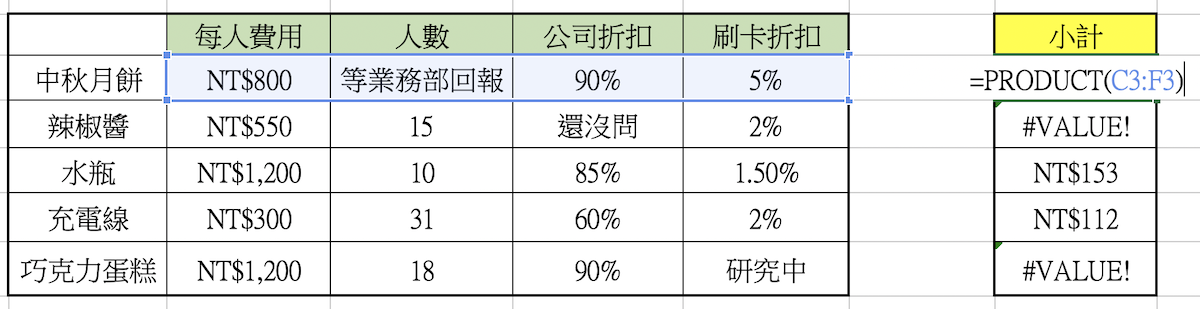
使用 PRODUCT 作為乘法公式的好處,是當表格內有文字,如下圖這樣時,也不影響計算結果;有文字的地方會被預設為「1」:
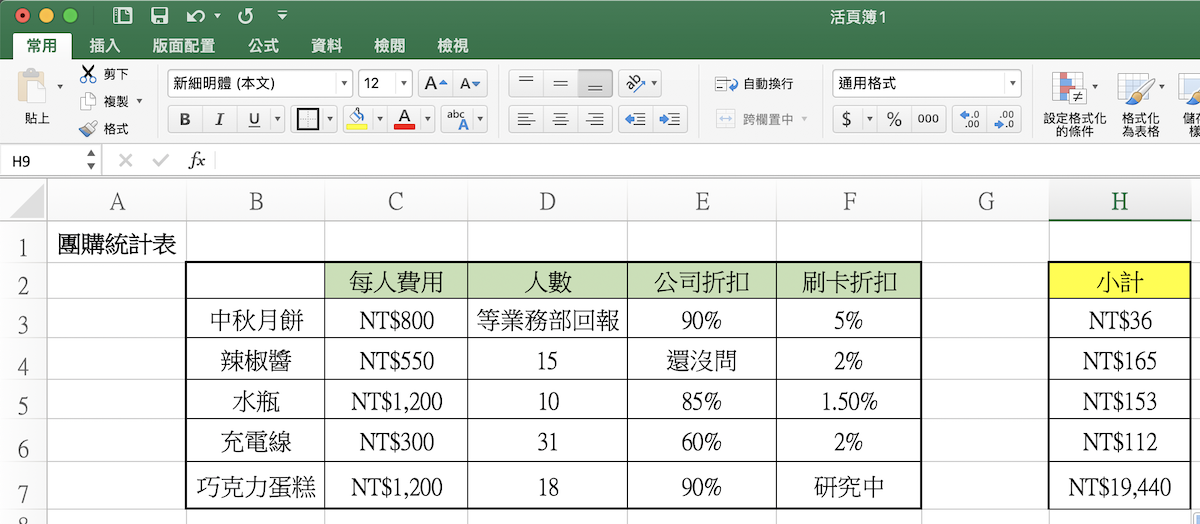
如果表格留白,也一樣預設為「1」,計算結果也不會被影響:
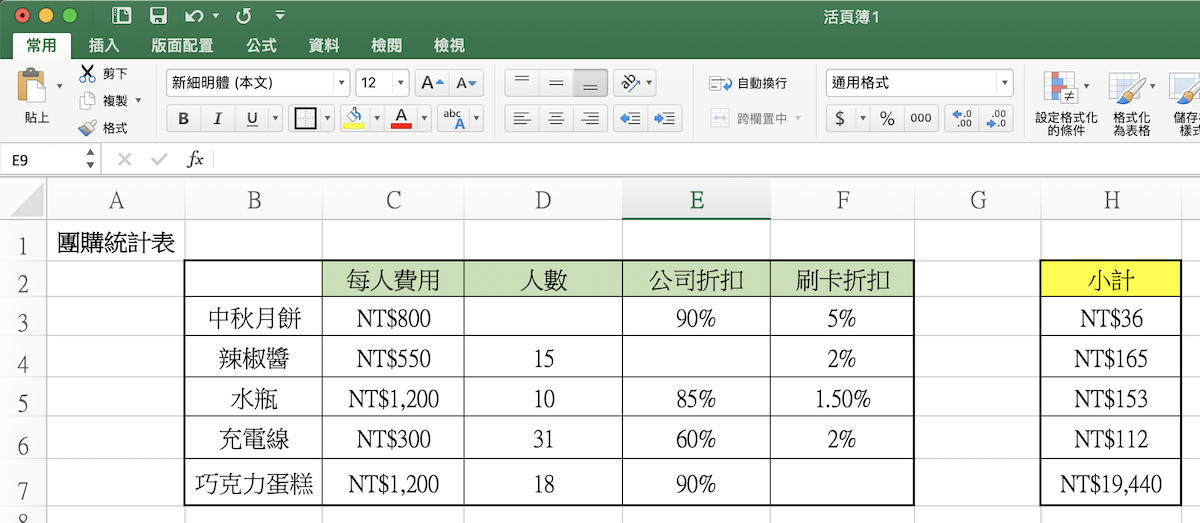
如果表格內容想要為 0,那就不可以留白了,要直接填入 0 才可以:
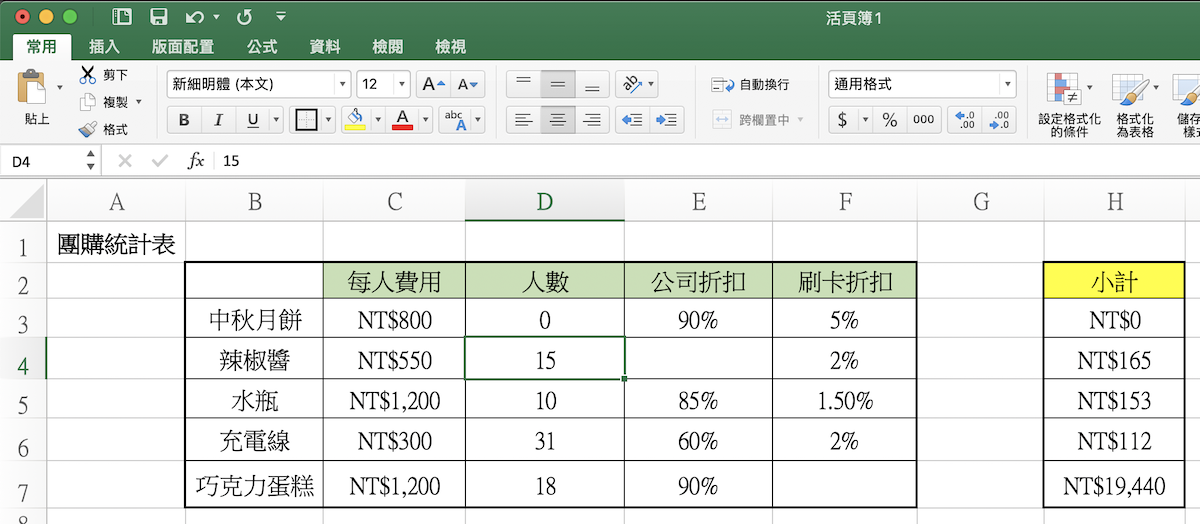
總結:Excel 乘法公式 PRODUCT 的好處
最後給出結論,加法在 Excel 中可以使用 SUM,而乘法就可以使用 PRODUCT,在 Excel 中使用乘法公式 =product 的好處為:
- 可以直接計算整排表格的乘積,不用一個一個儲存格慢慢相乘。
- 就算表格內容有文字或留白,也不影響計算結果(會預設為 1)。
- 若使用一個一個表格相乘,上述情境就會變成 #VALUE! 或 0
這個功能在職場上相當常用,很多時候數值還待確認,但又怕影響到計算結果,就可以用 product 公式。
更多 Excel 小技巧,可見蘋果仁的 Excel 小技巧專欄及延伸閱讀。
